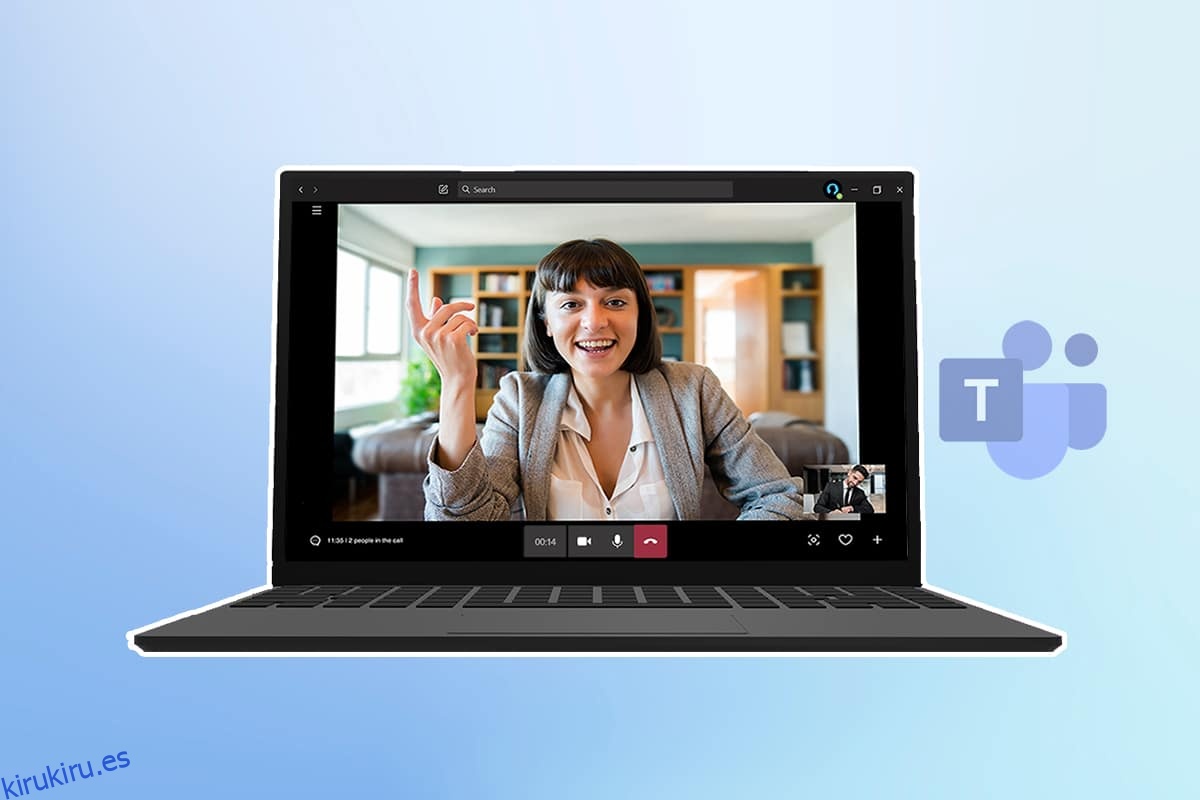Mucha gente usa Zoom para reuniones digitales, pero sus problemas de seguridad están cambiando a los usuarios a aplicaciones como Microsoft Teams. Equipado con herramientas como chats de equipo, uso compartido de archivos, videoconferencias individuales y videoconferencias, Teams es una excelente alternativa a Zoom y otras aplicaciones de conferencias. Una de sus mejores características es Desenfoque de fondo que oculta nuestro fondo y mantiene intacta nuestra privacidad. En este artículo, le traemos una guía útil que le enseñará cómo desenfocar el fondo en Teams y también cómo desenfocar el fondo de la aplicación Microsoft Teams en los diferentes sistemas operativos.
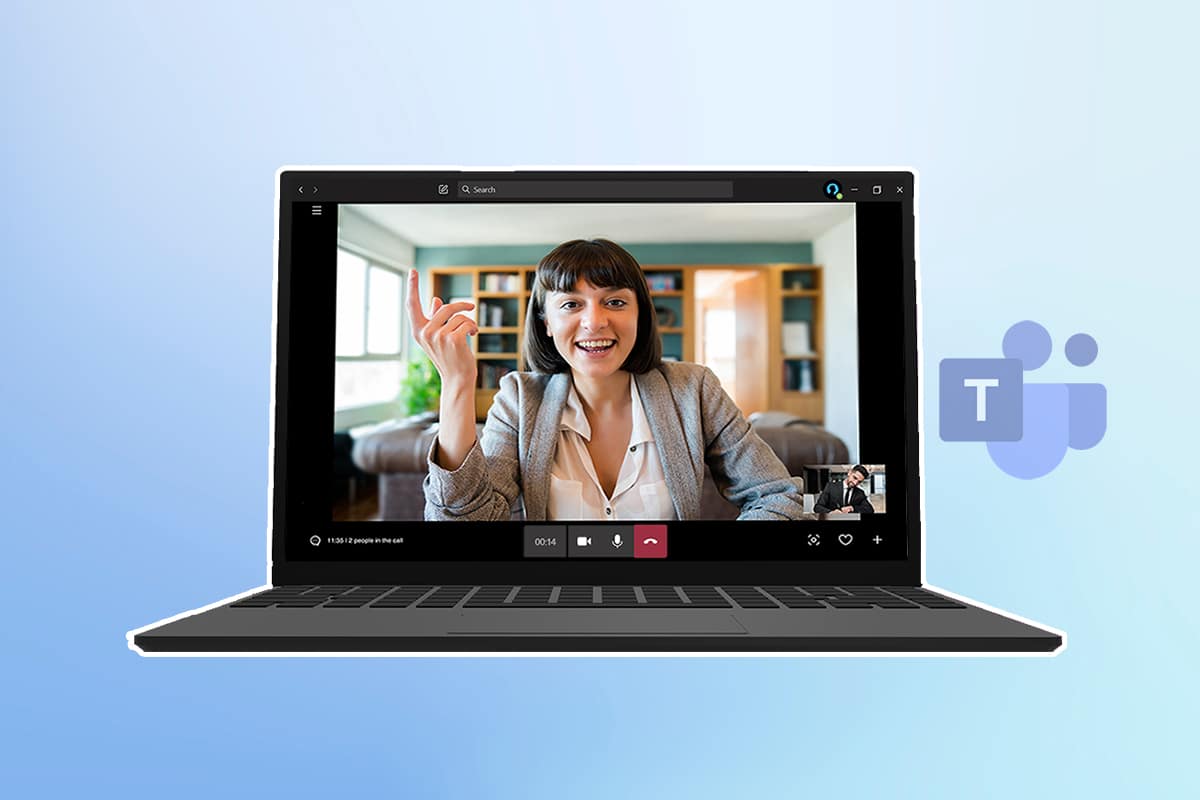
Tabla de contenido
Cómo desenfocar el fondo en los equipos de Microsoft
Tienes dos opciones para desenfocar el fondo usando Equipos de Microsoft:
- Desenfoca tu fondo antes de una reunión.
- Desenfoca tu fondo durante una reunión.
Le mostraremos ambas opciones en todos los dispositivos, así que ahora veamos los pasos.
Nota: La versión del navegador de Microsoft Teams no ofrece esta característica.
Método 1: en PC
Aquí se explica cómo desenfocar el fondo en Windows.
Opción I: Antes de unirse a la reunión
La aplicación Teams en Windows es ampliamente utilizada. Puede desenfocar el fondo en su PC con Windows siguiendo estas instrucciones:
1. Abra Microsoft Teams buscándolo en la barra de búsqueda de Windows y haciendo clic en Abrir.
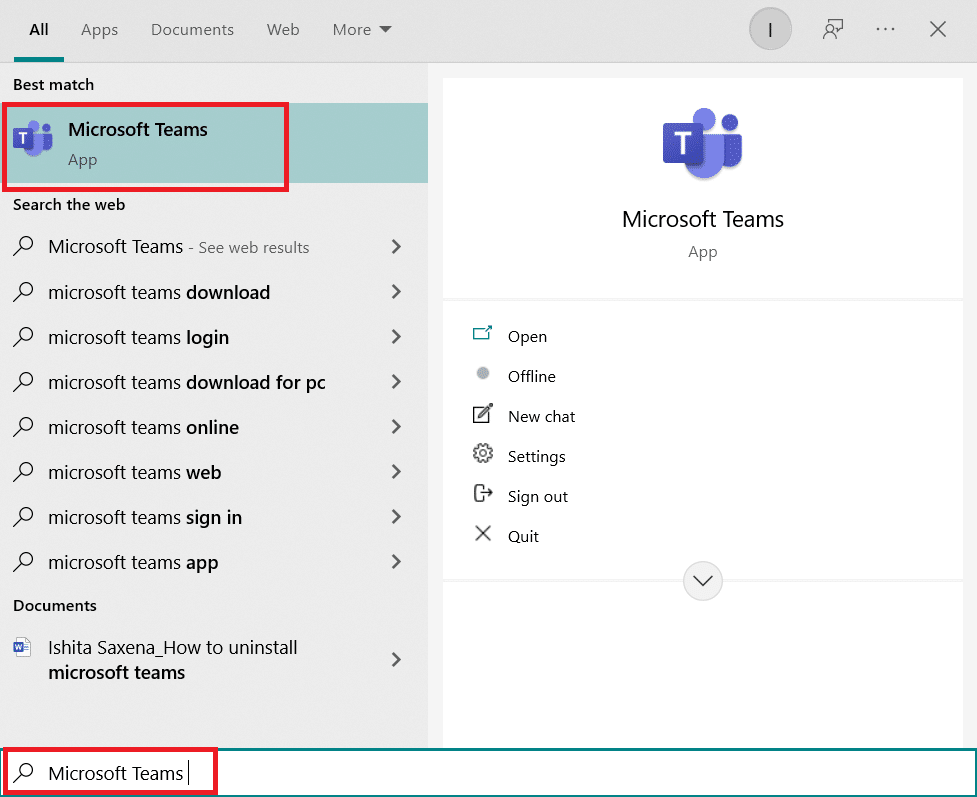
2. Inicie una nueva reunión o únase a una que ya esté en marcha. En una pequeña ventana, te verás a ti mismo.
3. En la pequeña barra de herramientas presente en la parte inferior central, haga clic en Filtros de fondo con un icono de persona.

4. Configuración de fondo se abrirá a la derecha de su pantalla. Seleccione Desenfocar.
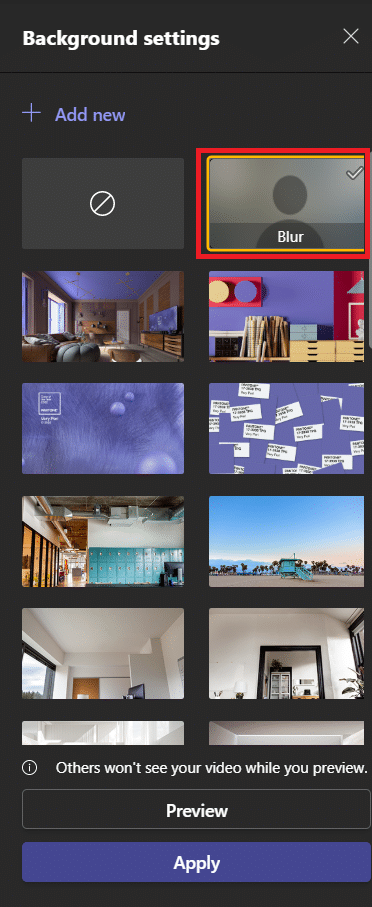
5. Después de eso, tu fondo se verá borroso. Haga clic en Unirse ahora para unirse a la reunión.
Y ahora ya sabes cómo desenfocar el fondo en Teams.
Opción II: Durante la Reunión
Con estos pasos, puede desenfocar el fondo mientras la conferencia aún está en curso:
1. Vaya a la barra de herramientas superior y haga clic en tres puntos o en la opción Más acciones.
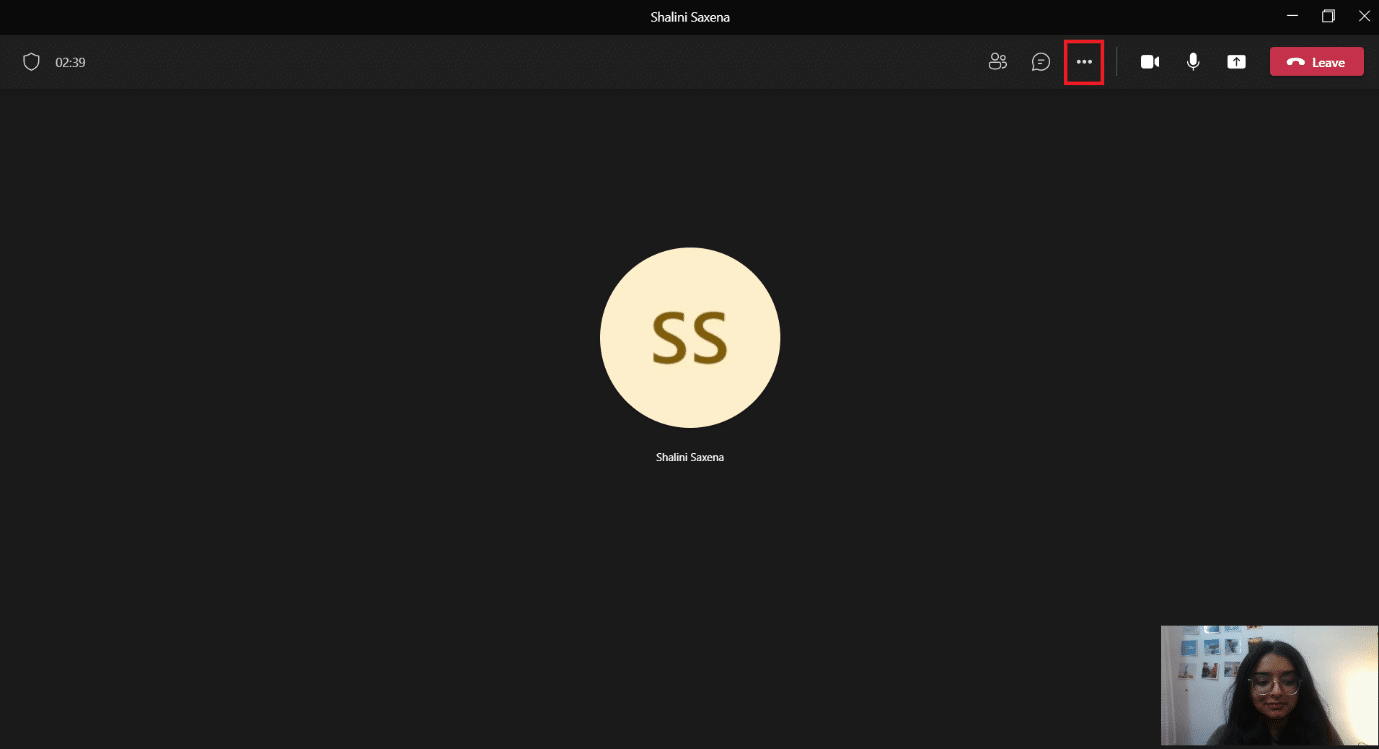
2. Seleccione Aplicar efectos de fondo.
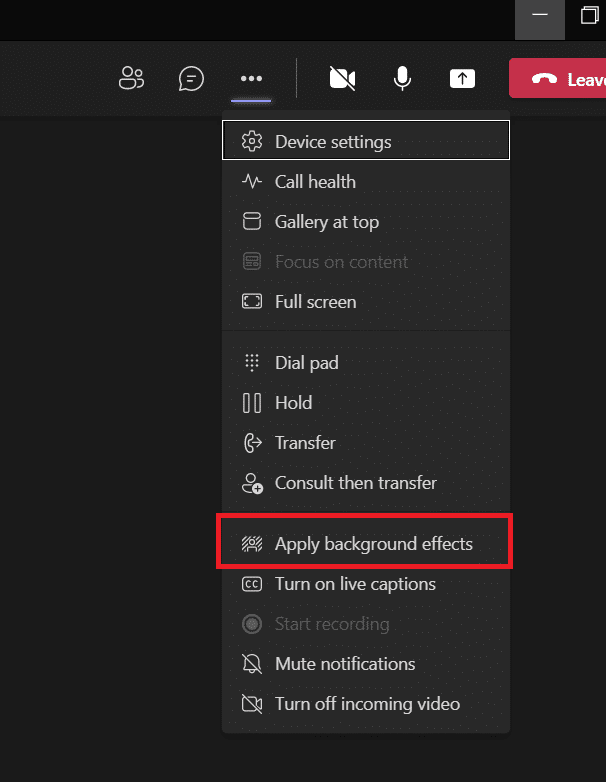
3. Busque la opción Desenfocar en la configuración de Fondo y selecciónela.
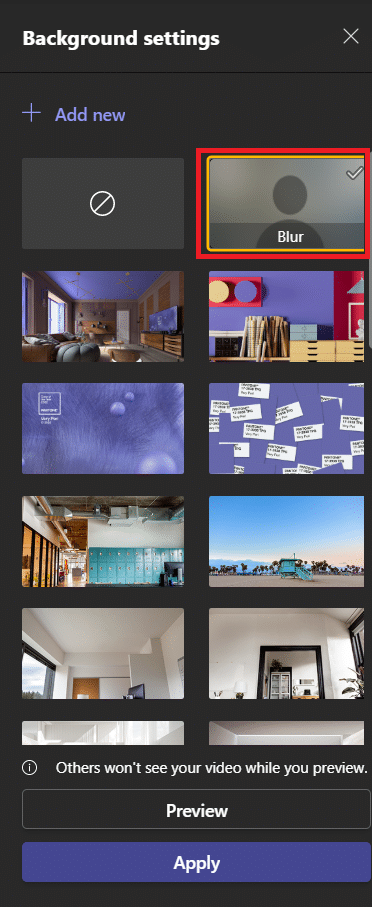
4. Para ver si funciona, seleccione Vista previa.
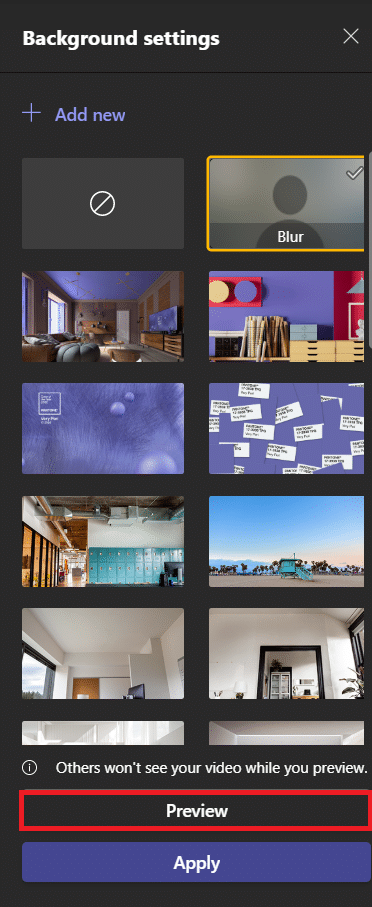
5. Una vez que esté satisfecho, seleccione Aplicar.
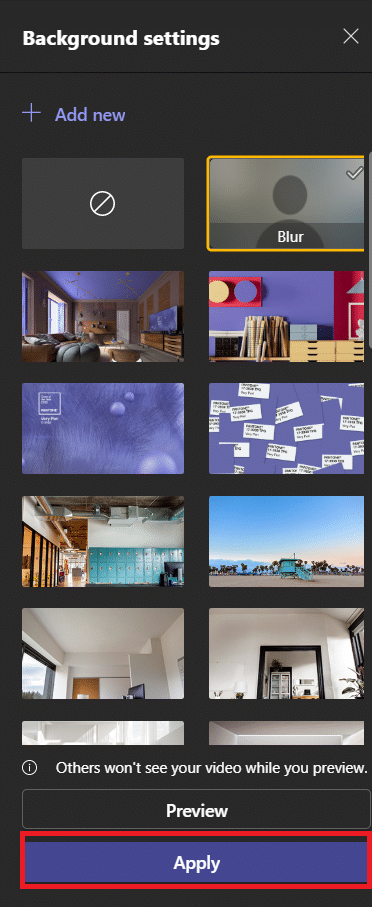
Su fondo será borroso ahora. Puede volver a Configuración de fondo y la primera opción, que es un círculo con una línea en ángulo, para eliminar el desenfoque como se muestra a continuación.
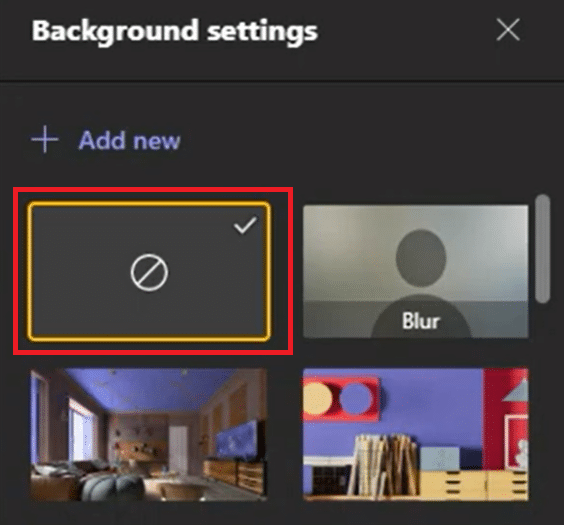
Método 2: en iOS
Siga los pasos dados para desenfocar el fondo en Microsoft Teams en iOS.
Opción I: Antes de unirse a la reunión
Para desenfocar el fondo antes de una reunión en Microsoft Teams en su iPhone, siga los pasos a continuación:
1. Abra la aplicación Teams en su iPhone.
2. Seleccione la opción Unirse.
3. Aparecerá una pantalla emergente. Selecciona Efectos de fondo.
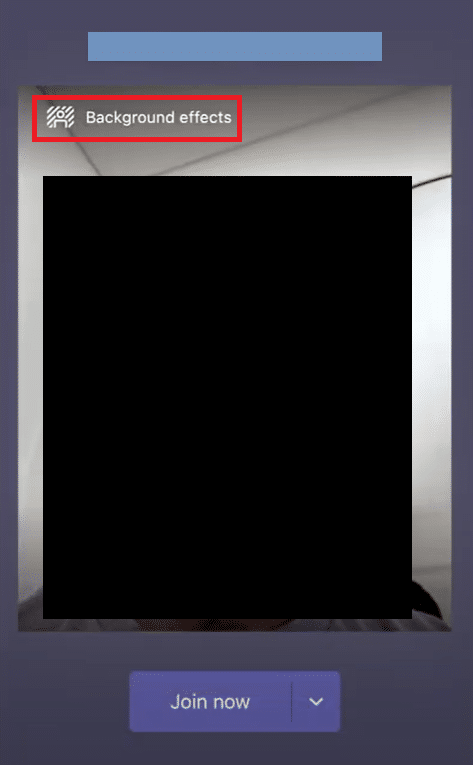
4. Se abrirá una galería en la parte inferior. Seleccione Desenfocar.
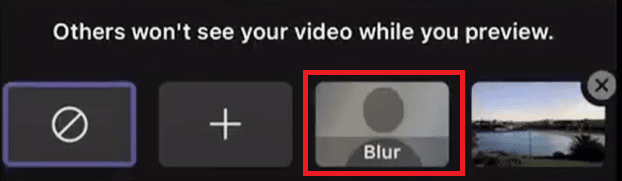
5. Seleccione Listo.
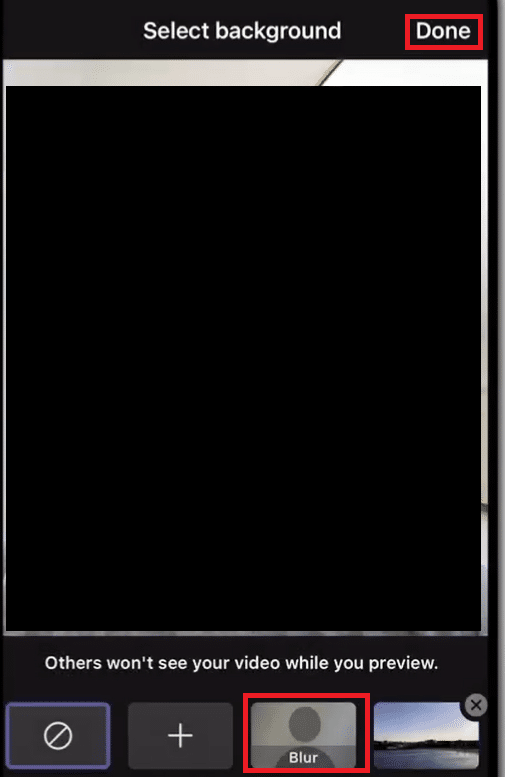
6. Haga clic en Unirse ahora para unirse a la reunión con el fondo borroso.
Ha terminado de desenfocar el fondo en el proceso de Teams.
Opción II: Durante la Reunión
Así es como puede desenfocar el fondo de los equipos de Microsoft durante una reunión en su iPhone:
1. Toque tres puntos en la parte inferior de su pantalla.
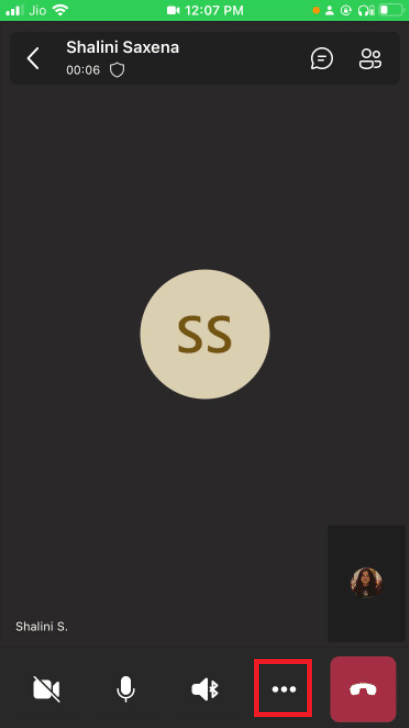
2. Haga clic en Efectos de fondo.
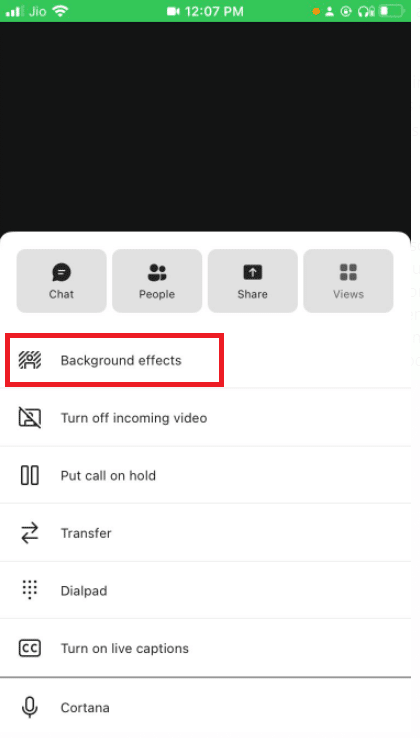
3. Elija la opción Desenfocar.
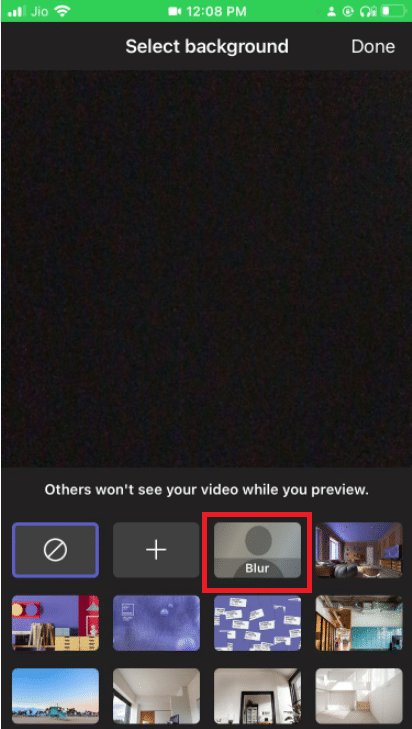
4. Haga clic en Listo en la esquina superior derecha.
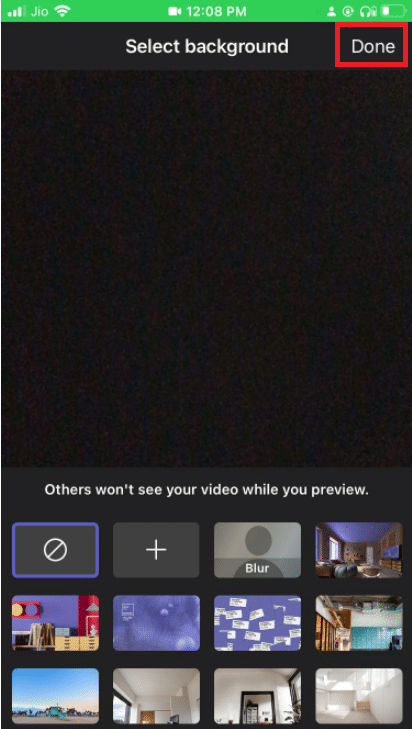
Su telón de fondo se desdibujará con éxito.
Consejo profesional: Cómo personalizar fondos en Microsoft Teams
Puede cambiar su fondo en Microsoft Teams además de difuminarlo. Puede hacerlo en su PC con Windows de esta manera:
1. Vaya a la configuración de fondo como se muestra en el método de desenfoque de fondo anterior para Windows.
2. Ahora puede seleccionar cualquiera de las opciones de fondo preinstaladas.
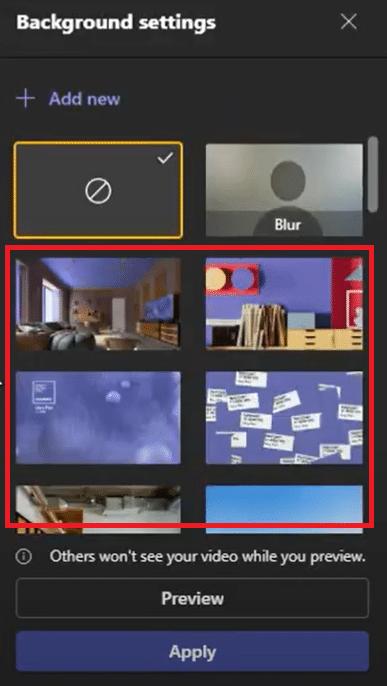
3. Para configurar una imagen de su dispositivo como fondo, puede hacer clic en + Agregar nuevo
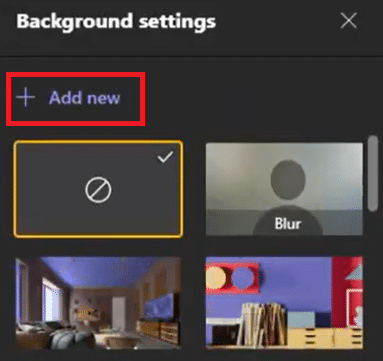
4. Ahora seleccione la imagen de su elección. Se abrirá en la configuración de fondo. Selecciónelo desde allí.
Nota: Hay algunos requisitos para la imagen que puede elegir, si no los sigue, no se cargará en Configuración de fondo. Aquí están
- Tamaño mínimo: 360 x 360 px
- Tamaño máximo: 2048 x 2048 píxeles
- Tipo de archivo: jpg, jpeg, png, bmp
5. Haga clic en Aplicar.
Preguntas frecuentes (FAQ)
Q1. ¿Por qué no puedo desenfocar mi fondo en grupos?
Respuesta: Es probable que la opción de desenfoque y la opción de personalización del fondo no estén accesibles en su dispositivo. Estas dos funcionalidades, por ejemplo, no son accesibles en Linux. Estas funciones tampoco están disponibles si utiliza una infraestructura de escritorio virtual (VDI) optimizada.
Q2. ¿Por qué está ausente la opción Desenfocar fondo en Microsoft Teams?
Respuesta: implica que su dispositivo aún no es compatible con esta función. Microsoft todavía está trabajando para que esta funcionalidad esté disponible en todos los dispositivos, ya que puede depender de las capacidades del hardware. Así que no te alarmes si no lo ves de inmediato; puede tomar algún tiempo para que habiliten la opción.
Q3. ¿Es posible desenfocar el fondo en Teams Business?
Respuesta: Sí, ciertamente puedes. Puede desenfocar fácilmente el fondo en Microsoft Teams, Microsoft 365 Business Basic y Microsoft 365 Business Standard.
***
Esperamos que esta guía haya sido útil y que haya podido aprender a desenfocar el fondo en Microsoft Teams. Ahora, al usar la opción Blur Background Microsoft Teams, puede estar menos preocupado por su fondo desordenado. Si tiene alguna consulta o sugerencia, no dude en dejarla en la sección de comentarios.